Operacje ręczne – Hypertherm Phoenix V9.76.0 Instrukcja Obsługi
Strona 100
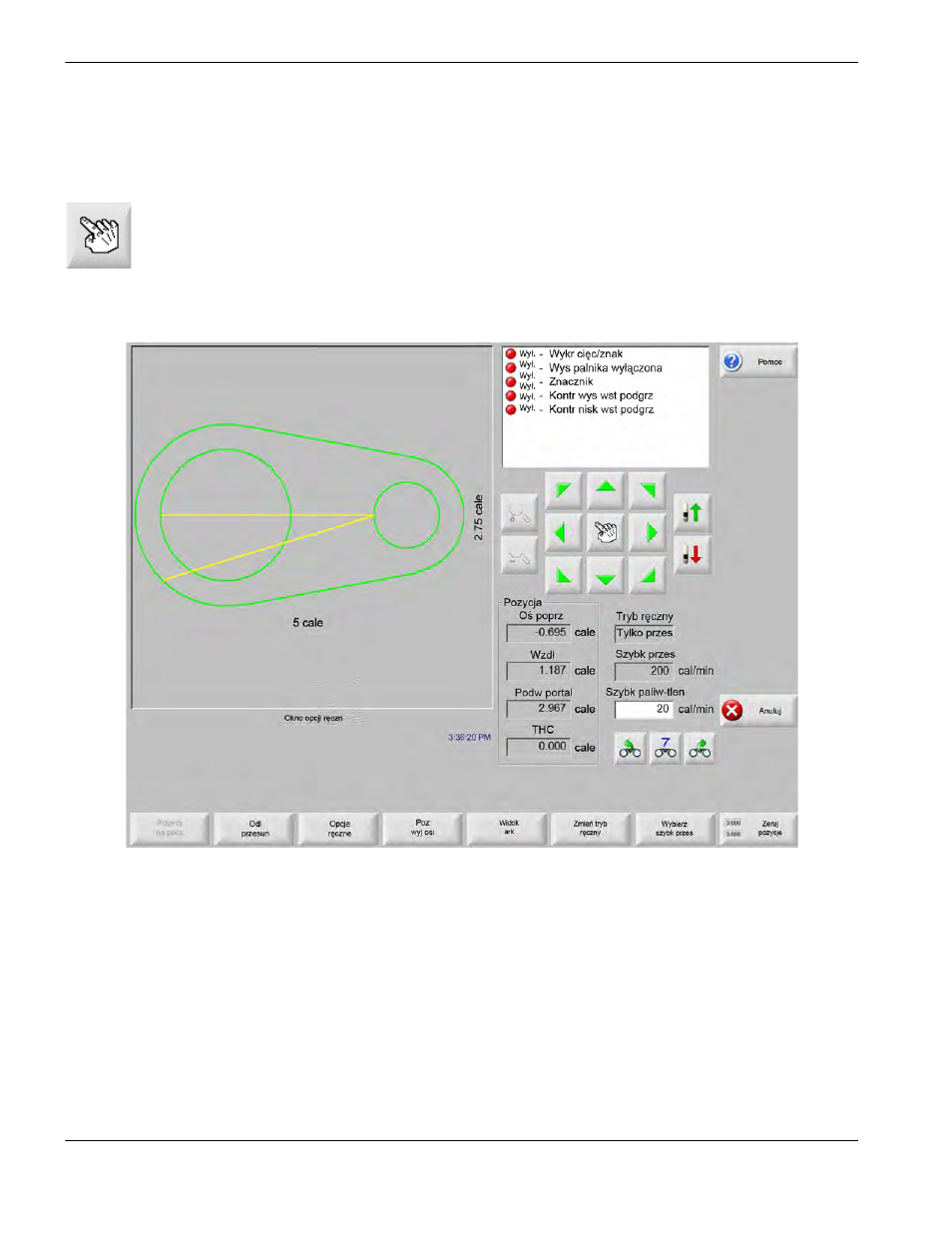
100
Phoenix Software V9.76.0 Podręcznik operatora 80640H
5 – Cięcie części
Operacje ręczne
Przycisk przesuwu ręcznego jest oznaczony ikoną dłoni. Jeśli przycisk przesuwu ręcznego nie jest widoczny, naciśnij
klawisze [Shift + F11 lub [ + F11, aby wyświetlić ekran operacji ręcznych.
Aby wyświetlić przedstawiony niżej ekran, należy nacisnąć w oknie przycisk przesuwu ręcznego. Zielony kolor
kierunkowych przycisków pracy manewrowej (skoku) wskazuje, że są one aktywne.
Zawsze gdy przyciski przesuwu ręcznego są aktywne, ikona kursora w oknie wyświetlania grafiki ma kształt dłoni.
Z poziomu okna opcji przesuwu ręcznego można przesuwać maszynę w jednym z ośmiu kierunków za pomocą
przycisków strzałek. Ruch urządzenia tnącego trwa, dopóki przycisk strzałki jest naciśnięty. Zwolnienie przycisku
powoduje płynne zatrzymanie urządzenia tnącego.
Jeśli w ustawieniach sterowania włączono funkcję przytrzymania przycisku ręcznego przesuwu, drugie naciśnięcie
przycisku przesuwu ręcznego umożliwia kontynuowanie ruchu bez konieczności przytrzymywania naciśniętego
przycisku strzałki.
Ta funkcja jest dostępna w przypadku przycisków kierunków przesuwu ręcznego na ekranach przesuwu ręcznego
(Ręcznie), wyrównywania (Wyrówn) i wstrzymania (Wstrz). Gdy ta funkcja jest aktywna, w prawym dolnym rogu okna
części jest na czerwono wyświetlany komunikat „Włączone przytrzymanie przycisków ręcznego przesuwu”.
- EDGE Pro HyPath Shape Cutting Control Rev.4 EDGE Pro Picopath Shape Cutting Control Rev.3 EDGE Pro SERCOS II Shape Cutting Control Rev.3 EDGE Pro SERCOS III Shape Cutting Control Rev.3 EDGE Pro Ti Shape Cutting Control Rev.2 MAXPRO200 Rev.1 MicroEDGE Pro Shape Cutting Control Rev.1 HPR130XD Auto Gas Rev.2 HPR130XD Manual Gas Rev.2 HPR260XD Manual Gas HPR260XD Auto Gas HPR400XD Manual gas HPR400XD Auto Gas